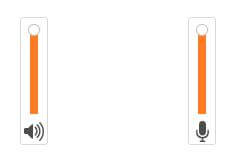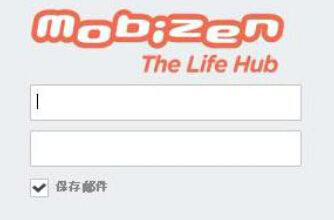软件Tags:
九游直播助手是每位九游直播主播不可或缺的直播工具。借助这款软件,主播们可以轻松进行各种游戏的直播,建议在网络状况良好的情况下进行使用。
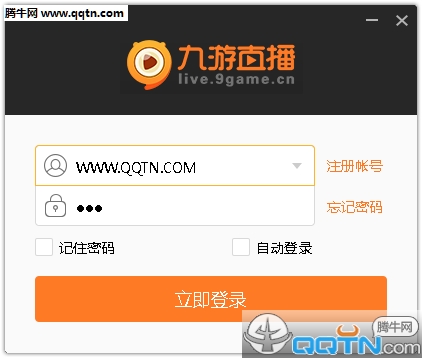
1、首先启动软件。
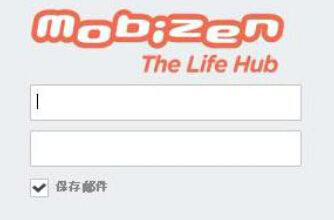
2、进行账号注册,建议使用邮箱进行注册。
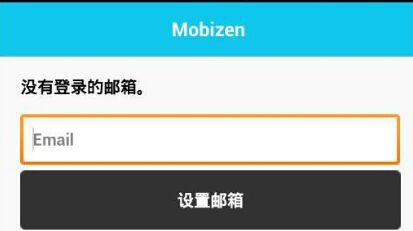
3、成功登录后,您可以自由选择想要观看的游戏或频道。
九游直播助手
九游手游直播助手是由九游开发的一款软件,用户能够通过该软件迅速开启直播。
第一步:下载并安装九游直播助手
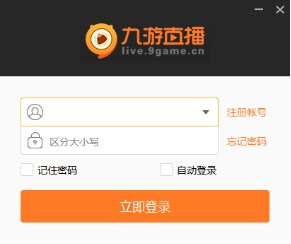
安装完成后,打开九游手游直播助手并使用UC账号登录。登录后,您将看到主界面,如下所示:
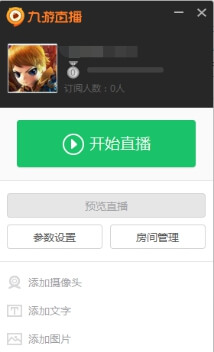
第二步:设置参数
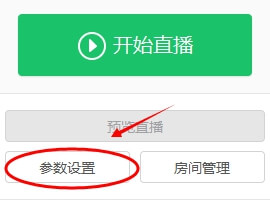
点击页面上的“参数设置”,进入相关设置页面。
1)视频设置
首先设置直播码率(kbps),提供五种码率供您选择。码率越高,画面清晰度越佳,但对网络速度的要求也随之增加。
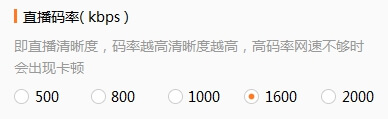
接下来是帧数(fps),帧数越高,直播视频的流畅性也越好,但对CPU的要求也相应增加。通常推荐使用25帧。
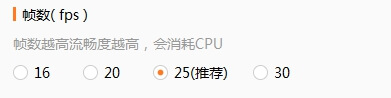
最后是分辨率,分辨率越高,画面越清晰,一般推荐使用1280*720的分辨率。
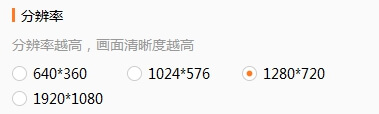
若您不愿意手动设置,可以直接选择网络速度测试,系统将根据您的网络速度推荐最佳直播方案。测试时,建议开启其他占用CPU或网络的应用程序,以避免测试值偏高,从而导致正式直播时的卡顿。测试完成后直接点击确定即可。
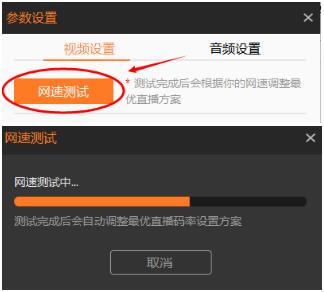
2)音频设置
音频设置相对简单,但需注意以下设置:麦克风。
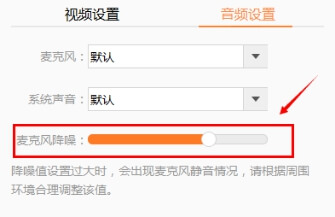
在设置麦克风和系统声音为默认后,请调整麦克风的降噪值。如果您在安静的环境中直播,可以适当降低降噪值;若在嘈杂环境中,则需适当提高降噪值。
(注意:降噪值调整过高可能导致声音时有时无或完全无声,若在降噪值最低时仍无声音,请尝试将设备设置为非默认。)
第三步:直播前准备
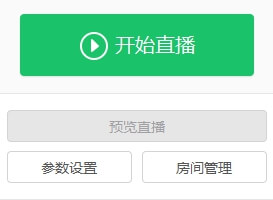
点击主界面的“开始直播”,进入直播设置界面。
1)直播方式
九游手游直播助手提供两种直播方式:桌面捕捉直播和选定窗口直播。默认选择为桌面捕捉直播,特点是可以自由拉伸直播窗口,调整至合适位置。
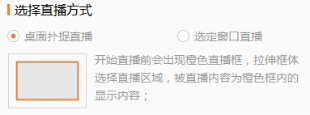
选定窗口直播则允许您选择一个已开启的程序,并根据程序界面的大小设置直播窗口的尺寸,能够迅速选定直播界面。
(注意:1.使用Mobizen时,若选择窗口直播,请选择SplashPanel窗口,否则可能会出现直播黑屏的情况。2.使用苹果录屏大师时需选择airplay.exe。)
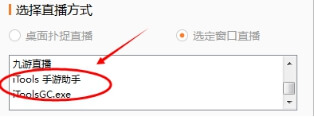
2)直播标题
填写直播间的标题,以便您的粉丝和朋友快捷找到您的直播间!
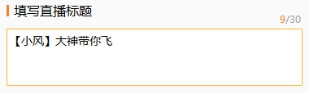
3)选择直播游戏
在下拉列表中选择您所直播的游戏,例如若直播的游戏为“自由之战”,则在下拉列表中选择对应选项。如列表中没有对应游戏,请选择“其他”。
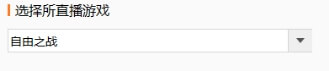
最后点击确定。
第四步:开始直播
点击确定后,进入桌面捕捉,桌面捕捉将自适应窗口,若不合适可自行调整。调整完毕后,点击上方的开始直播按钮(如下图所示),即可顺利开启直播~

其他功能如下:
1. 直播预览
点击下图所示图标,即可开启预览,通过预览调整您的直播画面。

2. 摄像头开启
开启摄像头需先启动直播预览,开启后,点击第二个图标,即可启动摄像头。同时,关闭摄像头也需在开启直播预览的情况下进行。
3. 直播录制
点击第三个录制按钮,即可开始录制直播内容。

录制的视频默认保存在(可在参数设置中调整):

4. 打开消息窗口
点击第四个消息窗口图标,即可查看观众的发言并与观众互动,同时也能查看礼物赠送情况!在消息窗口中右键点击用户昵称,可对其进行禁言,禁言名单内的用户可以解除禁言。
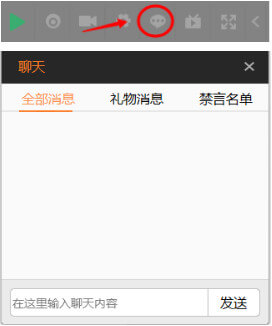
其他功能设置
1. 增加
在开启直播后,点击主界面的“添加文字”即可。
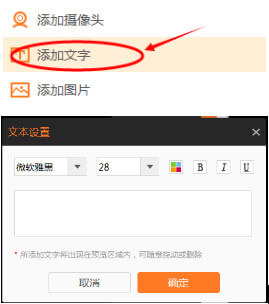
2. 增加图片
同样在主界面选择“添加图片”,即可选择图片并添加到直播界面。
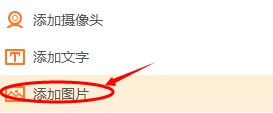
3. 房间管理
当房间出现不当言论时,您可以选择“开启自动禁言”。在文本框内输入需要屏蔽的关键词即可进行言论过滤。不同关键词之间使用字符“|”分隔,比如:黄|赌|毒。
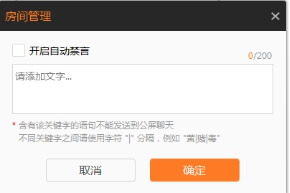
4. 调整声音/话筒音量
您可以通过主页面下方的音量按钮来滑动调整直播音量的大小,而耳麦的输入音量则可以通过主页面的话筒小图标进行调整。